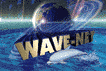- 使用するソフトを説明書に従ってインストールしておきます。
● NetscapeNavigatorを起動します。
- 「スタート」「プログラム」「Netscape???????」「NetscapeNavigator」とクリックします。
または、デスクトップのNetscapeのアイコンをダブルクリックします。
- ● メールとニュースの設定をします。
- ここでは、和辺 太郎さんの例をあげます。電子メールアドレスは tarowave@wave-net.or.jp を例にします。
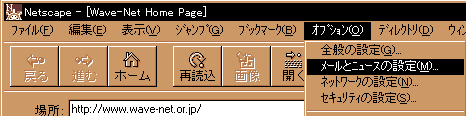
「オプション(O)」「メールとニュースの設定(M)」とクリックします。
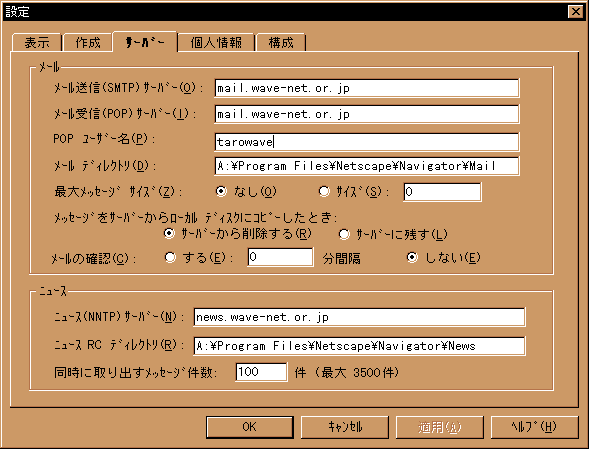
「サーバー」をクリックして、各項目を入力します。
POPユーザー名は、メールアドレスの @wave-net.or.jp の前の部分です。
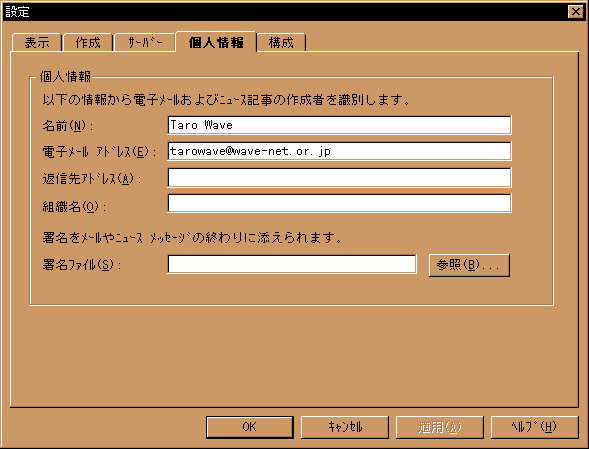
「個人情報」をクリックして、各項目を入力します。
「名前」はお好きな名前をどうぞ。漢字でもOKですが、相手が日本語のパソコンでない場合は文字化けします。
「OK」をクリックして、設定を終了します。
- ● NetscapeMailを起動してメールの受信をする
- NetscapeNavigatorの画面右下にある封筒のアイコンをクリックするか、「ウィンドウ(W)」「Netscapeメール」とクリックすると、NetscapeMailが起動します。パスワードの入力画面になりますので、入力すると未読メールを受信します。
接続していないときは接続画面が表示され接続をクリックすると接続されます。
もう一度メールの受信をするには、「受信」アイコンをクリックするか、「ファイル(F)」「新しいメールの受信(G)」とクリックすると、未読メールを受信します。
- ● NetscapeNewsを起動してニュースの受信をする
- NetscapeNavigatorを起動して、「ウィンドウ(W)」「Netscapeニュース」とクリックすると、NetscapeNewsが起動します。
初めて起動するときは、上左側のウィンドウに全てのニュースグループが表示されます。(多少時間がかかります)
その中で、実際に受信できるのは、現在のところ alt.* と fj.* です。
それぞれフォルダのように階層構造になっていますので、順番にクリックして読みたいグループまでクリックしてください。
記事のタイトルが上右側のウィンドウに表示されます。記事をクリックすると下側のウィンドウに内容が表示されます。
気に入ったグループだけを受信する場合は、グループ名の右側にチェックをつけて”購読する”状態にします。
「オプション(O)」「購読中のニュースグループを表示(B)」とクリックすると、チェックをつけたグループだけが表示されます。「オプション(O)」「すべてのニュースグループを表示(A)」とクリックすれば、他のグループも表示されます。
- ● 接続の終了
- メールやニュースを受信し終わった後、必要に応じて、ダイヤルアップ接続を手動で切断してください。
ダイヤルアップネットワークの「切断」をクリックすると切断されます。
- ● 受信がうまくいかない場合
1.メールの設定で、POPユーザー名、パスワードが違っている可能性があります。
- POPユーザー名は、メールアドレスの @wave-net.or.jp の前の部分のみです。
パスワードはメールのパスワードを入力します。
- 2.ダイヤルアップ接続が切断されているかもしれません。
- ユーザー名はPPPログイン名です。パスワードはPPPのパスワードを入力します。また、おかけになっている電話番号を確認してください。
- 3.通信速度を下げてみてください。
- お使いのコンピューターによっては標準の設定のままでは高速に通信できず、接続できないことがあります。
モデム接続の設定 で、最高速度を 19200bps もしくは 9600bps に変更して接続してみてください。
|